作为一款可以在电脑上或者是平板电脑上使用的办公软件,用户可以在软件中记录上自己的信息数据,并且还可以根据自己的需求将其分享给朋友,一般情况下用户在刚开始使用时可以自定义......
2024-01-05 201 onenote导出所有的自定义配置
用户在OneNote软件中收获到了很多实用功能带来的帮助,让用户在使用的过程中变得简便了许多,相较于纸质版笔记来说电子版的笔记更能够清晰直观的展示给用户,这也是用户喜欢使用这款软件的主要原因,在使用的过程中用户难免会遇到一些问题,例如有用户不知道onenote如何设置笔记的标题样式,其实用户在软件的菜单栏中找到开始选项中的样式就可以进行设置了,并且软件提供了很多的标题样式,可以很好的满足用户的需求,那么这个问题的操作方法是怎样的呢,接下来就让小编将这个问题的操作方法一一介绍给大家。
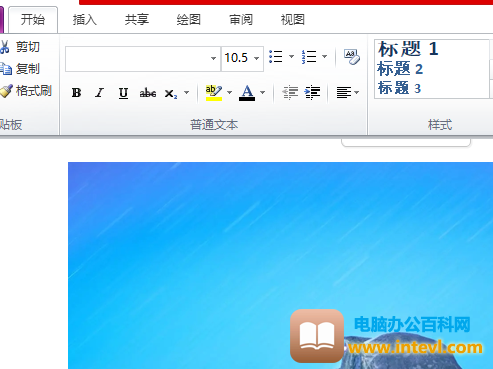
1.用户在OneNote软件中将相关的文件打开,进入到编辑页面上选中文字

2.在页面上方的菜单栏中用户点击开始选项,将会显示出相关的选项和功能,用户点击样式选项旁的下拉箭头
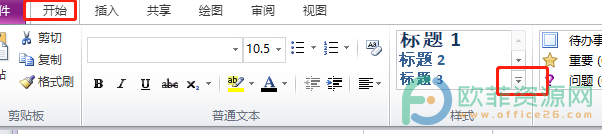
3.打开了标题的各种样式,用户根据自己的需求来选择就可以了
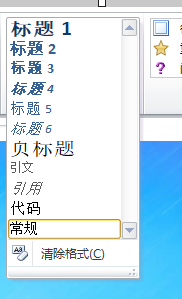
4.设置好后在页面上可以看到标题的样式发生了变化,效果如图所示

用户在编辑笔记时,想要将内容标题设置一下样式,就可以在软件的菜单栏中找到样式选项来进行选择,再加上小编也将这个问题的操作方法整理出来了,感兴趣的用户可以跟着小编的教程操作试试,一定可以解决问题的。
相关文章
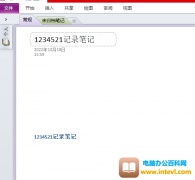
作为一款可以在电脑上或者是平板电脑上使用的办公软件,用户可以在软件中记录上自己的信息数据,并且还可以根据自己的需求将其分享给朋友,一般情况下用户在刚开始使用时可以自定义......
2024-01-05 201 onenote导出所有的自定义配置
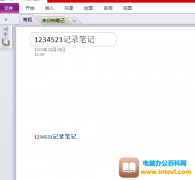
用户在使用OneNote软件的时候,可以使用自己需要的功能来鞋协助自己将笔记整理得井井有条,当然用户在整理好笔记后都会选择将其保存,说到保存,在OneNote软件中有着很多的笔记文件的保存......
2024-01-05 200 onenote将笔记保存为网页
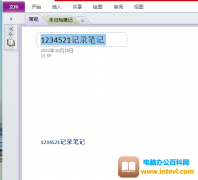
一直以来用户会选择使用OneNote软件来记录下对自己来说较为重要的信息数据,在使用OneNote软件的时候用户可以根据自己的需要对笔记进行批注或者是进行绘图等,总的来说用户在OneNote软件中......
2024-01-05 200 onenote将笔记保存为.one格式
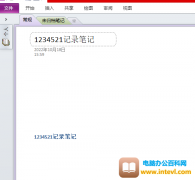
一直以来用户在遇到需要记录大量的笔记信息时,脑海里的第一反应就是使用OneNote软件,这款笔记工具可以在电脑上或者是平板电脑上,当用户在电脑上使用是,会遇到保存笔记文件类型的问......
2024-01-05 200 onenote将笔记保存为xps格式
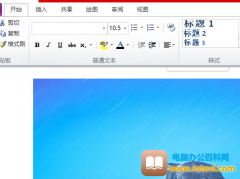
用户在OneNote软件上编辑笔记时,可以找到自己需要的功能来帮助自己,因为软件中功能可以让用户在笔记中进行标记重要内容或者是设置文字内容的样式等,给用户带来了不错的功能服务,所......
2024-01-05 200 onenote给笔记添加下划线